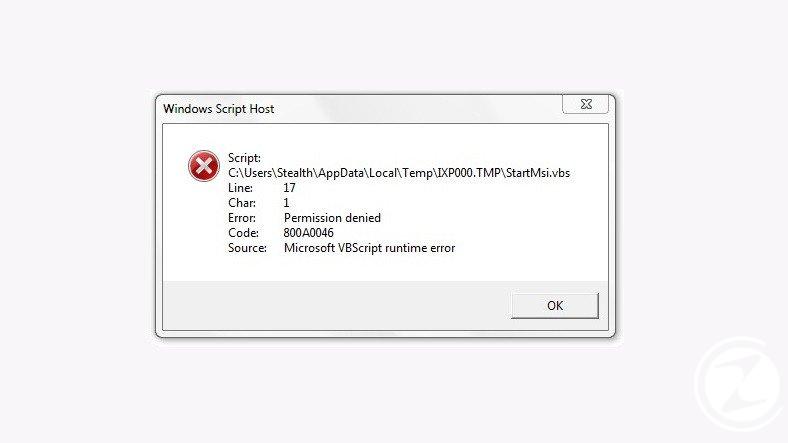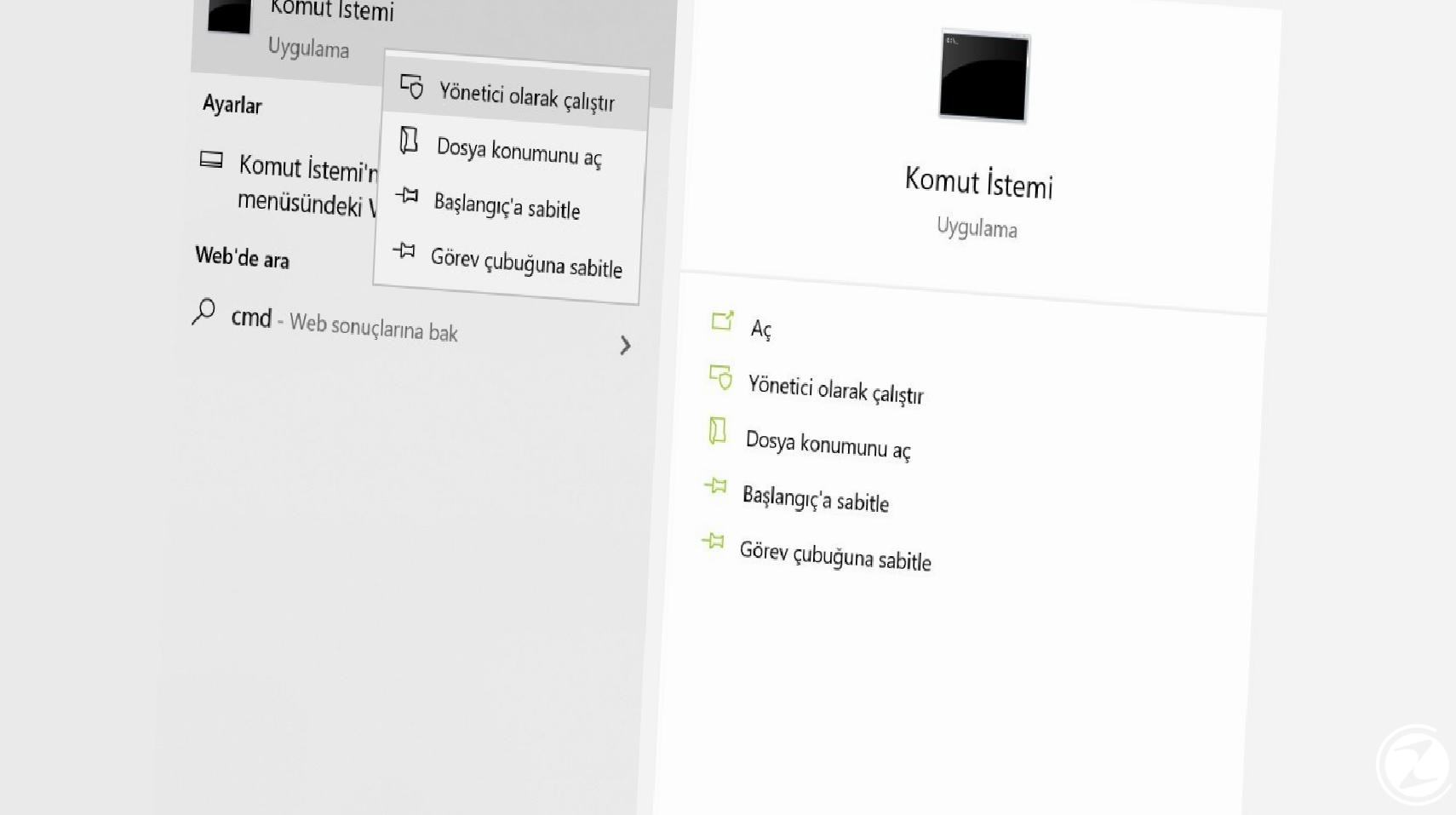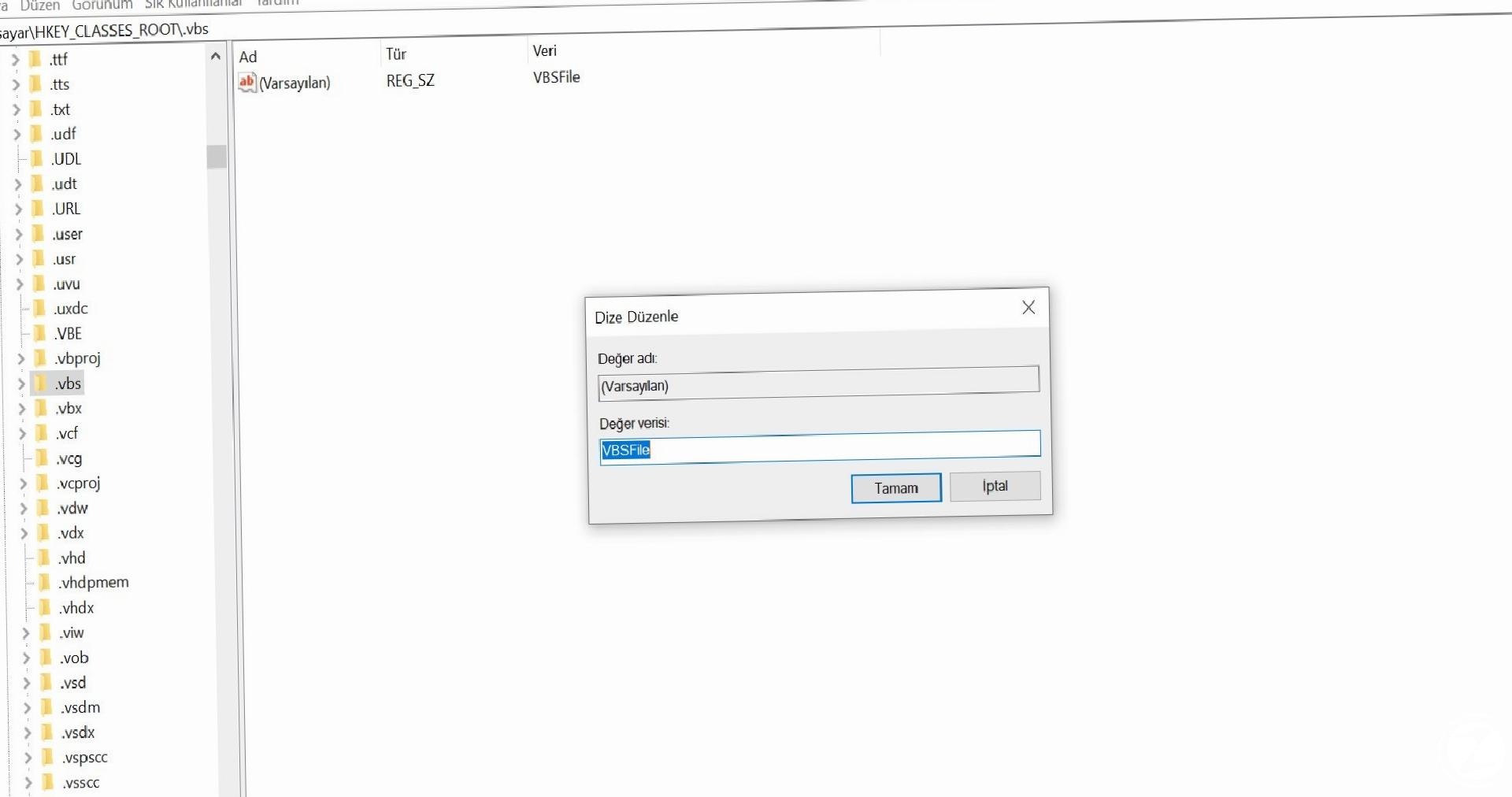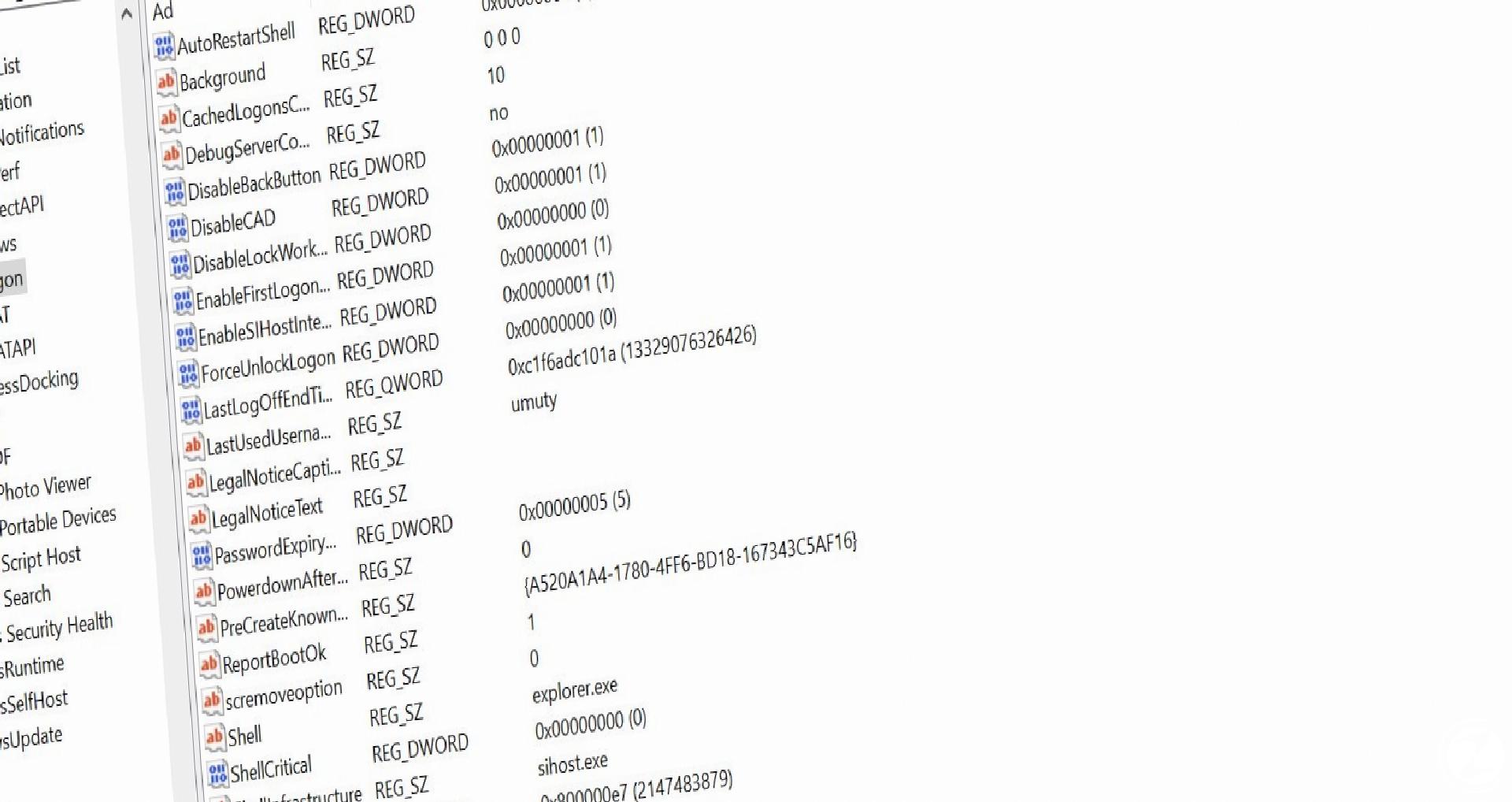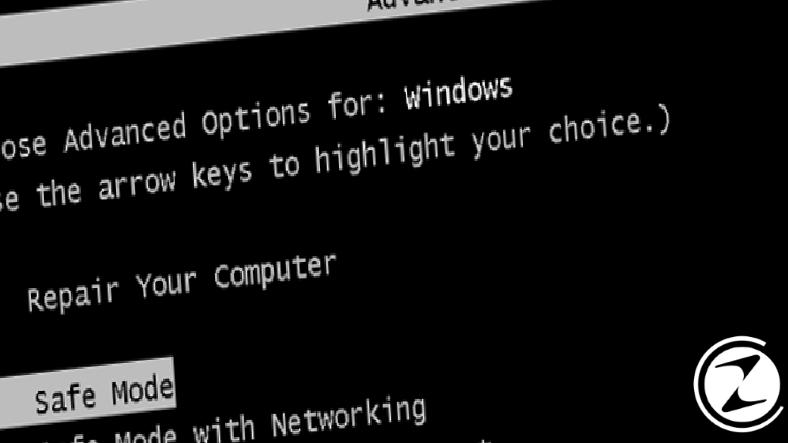Bilgisayarınızda sonradan yüklediğiniz ya da yüklü olarak gelen pek çok farklı yazılım vardır. Bu yazılımlardan bazıları bilgisayar açıldığı zaman komut dosyasının talimatı ile otomatik olarak çalışır ya da sizin tarafınızdan aynı prosedürlerle çalıştırılır. Fakat bazen bu yazılım Windows Script Host hatası alır ve çalışmaz.
Peki, Windows Script Host hatası nedir? Çoğu bilgisayar kullanıcısı Windows Script Host hata uyarısı aldığı zaman buna bir virüsün ya da truva atı yazılımın neden olduğunu düşünür ama sorun daha basittir. Sizin için çalıştırmak istediğiniz yazılım Windows Script Host hatası aldığı zaman ne yapmanız gerektiğini ve çözümü için uygulayabileceğiniz yöntemleri anlattık.
Windows Script Host hatası nedir?
Windows Script Host yani Windows komut dosyası, Microsoft tarafından Windows işletim sistemlerinde kullanılması için geliştirilen bir otomasyon teknolojisidir. İlk kez Windows 95 versiyonunda ortaya çıkan komut dosyası Internet Explorer için geliştirilmişti.
Windows işletim sistemi için Microsoft tarafından ya da diğer yazılımcılar tarafından yeni yazılımlar geliştirdikçe script host yani komut dosyası sistemi de gelişti. Bu sistem temel olarak yazılımın ve işletim sisteminin sahip olduğu yazılım dillerini eşleştirerek yazılımın sistemde çalışmasını sağlıyor.
Windows Script Host hata uyarısı ise bu sistemin çalışmıyor, bir tür sorun yaşıyor olduğunu gösterir. Komut dosyası yazılımı çalıştıramıyor, bir tür önyüklemeyi gerçekleştiremiyor demektir. Bu hataya genellikle .vbs dosyaları neden olmaktadır. Windows Script Host hatasının çözümü için uygulayabileceğiniz farklı yöntemler var.
Komut İstemi ile Windows Script Host hatası nasıl çözülür?
- Adım #1: Windows arama çubuğuna “cmd” yazın.
- Adım #2: Çıkan arama sonucu üzerinde sağa tıklayın.
- Adım #3: Yönetici olarak çalıştır seçeneğine tıklayın.
- Adım #4: Komut İstemi ekranına “sfc /scannow” yazın ve Enter’a basın.
- Adım #5: Sistem taraması ve düzeltilmesi yapılacak.
- Adım #6: Sorun çözüldü.
Komut İstemi’ni yönetici olarak çalıştırarak Windows Script Host hatasını çözmek, uygulayabileceğiniz en basit yöntemlerden bir tanesi. Elbette, bu yöntem hatanın nedenine göre başarılı ya da başarısız sonuçlar verebilir. Başarısız sonuç aldıysanız, alternatif yöntemleri deneyebilirsiniz.
Kayıt Defteri Düzenleyicisi ile Windows Script Host hatası çözümü:
- Adım #1: Windows tuşu + R kombinasyonunu tuşlayarak Çalıştır ekranını açın.
- Adım #2: “regedit” yazın ve aratın.
- Adım #3: Kayıt Defteri Düzenleyicisi açılacak.
- Adım #4: Ekranın solundaki menüden HKEY_CLASSES_ROOT klasörünü açın.
- Adım #5: Klasör içinden .vbs klasörünü açın.
- Adım #6: Sağdaki ekranda çıkan dosyayı açın.
- Adım #7: Değer verisini VBSFile olarak kaydedin.
- Adım #8: Sorun çözüldü.
Kayıt Defteri Düzenleyicisi üzerinden Windows Script Host hatasını çözmek de basit yöntemlerden bir tanesi. Windows Script Host hatasına genellikle .vbs dosyaları neden olduğu için bu tip bir müdahale ile başarılı sonuç almanız mümkün. Başarısız sonuç aldıysanız, alternatif yöntemleri deneyebilirsiniz.
Girişleri silme yöntemi ile Windows Script Host hatası çözümü:
- Adım #1: Kayıt Defteri Düzenleyicisi’ni açın.
- Adım #2: HKEY_LOCAL_MACHINE klasörünü açın.
- Adım #3: Ardından SOFTWARE klasörünü açın.
- Adım #4: Buradan Microsoft klasörünü açın.
- Adım #5: Windows NT klasörünü açın.
- Adım #6: CurrentVersion klasörünü açın.
- Adım #7: Buradan Winlogon klasörünü tıklayın ama açmayın.
- Adım #8: Açılan dosyalar arasından Userinit dosyasının altında bulunan tüm dosyaları silin.
- Adım #9: Sorun çözüldü.
Userinit sonrası yapılan girişleri silme yöntemi biraz karmaşık gibi görünse de Windows Script Host hatasını çözmek için kullanabileceğiniz başarılı yöntemlerden biridir. Adımlarda bahsedilen tüm klasörler iç içe durumda ve birini açtığınız zaman diğerlerini kolayca bulabileceksiniz.
Güvenli mod ile Windows Script Host hatası çözümü:
- Adım #1: Bilgisayarınızı güvenli modda açın.
- Adım #2: Kayıt Defteri Düzenleyicisi’ni açın.
- Adım #3: Ctrl + F kombinasyonu ile nameofthe.vbs dosyasını bulun.
- Adım #4: Buradaki VBS dosyasını silin.
- Adım #5: Dosya Gezgini’ni açın.
- Adım #6: Varsa diğer VBS dosyalarını da silin.
- Adım #7: Sorun çözüldü.
Güvenli mod ile Windows Script Host hatasını çözmek, anlattığımız tüm yöntemler arasında en karmaşık olanıdır. Bu yöntemi, anlattığımız diğer yöntemlerden başarısız sonuç alırsanız deneyebilirsiniz. Karmaşık olsa da bu yöntem, kesin sonuç alma garantilidir.
Sizin için Windows Script Host hatasının çözümü için uygulayabileceğiniz farklı yöntemleri anlattık. Hataya neden olan sorun neyse, bu yöntemlerden biri mutlaka işe yarayacaktır. Hata veren yazılımı kaldırmak da farklı bir çözüm olabilir.